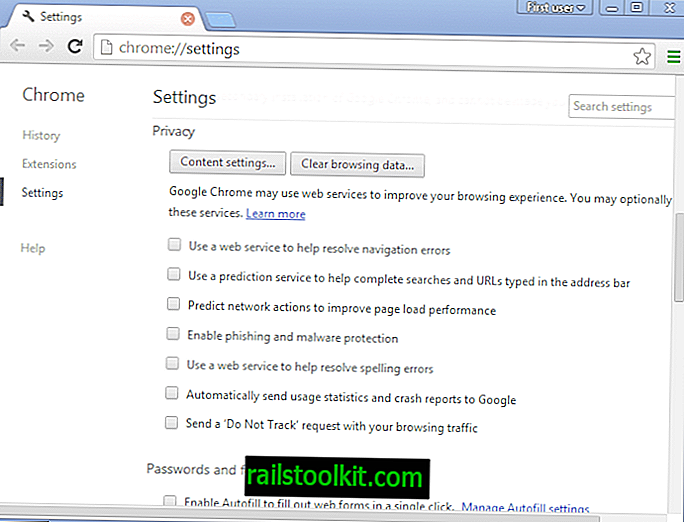Το Google Chrome μπορεί να ρυθμιστεί ώστε να αποθηκεύει την περίοδο λειτουργίας περιήγησης σε στενή επαφή, ώστε ο χρήστης να μπορεί να συνεχίσει την περίοδο λειτουργίας κατά την επόμενη εκκίνηση. Όλοι οι ιστότοποι και οι υπηρεσίες που είχαν ανοίξει στις καρτέλες θα ξανανοίγουν στην επόμενη εκκίνηση του προγράμματος περιήγησης. Κάποιες φορές συμβαίνει το Google Chrome να μην μπορεί να ανοίξει έναν ιστότοπο, αλλά να εμφανίσει ένα σφάλμα "Oops! Google Chrome can not connect to".
Παράξενο αν η περιοχή λειτουργούσε καλά πριν από λίγο καιρό. Οι χρήστες που ελέγχουν τον ιστότοπο σε άλλο πρόγραμμα περιήγησης εγκατεστημένο στο σύστημα ενδέχεται να διαπιστώσουν ότι η σελίδα φορτώνει και εμφανίζει πρόστιμο σε αυτό το πρόγραμμα περιήγησης, πράγμα που οδηγεί στο μοναδικό συμπέρασμα ότι πρόκειται για πρόβλημα στο Google Chrome.
Η πλειονότητα των προβλημάτων φόρτωσης σελίδας είναι αποτέλεσμα της εξαγωγής DNS στο Google Chrome. Το DNS Pre-fetching αποθηκεύει πληροφορίες στο πρόγραμμα περιήγησης για να επιταχύνει τη φόρτωση ιστοσελίδων στο Chrome. Μπορεί, υπό ορισμένες συνθήκες, να έχει ως αποτέλεσμα προβλήματα σύνδεσης. Αυτό μπορεί να συμβεί αν αποθηκευτεί λάθος ή ξεπερασμένο DNS στο πρόγραμμα περιήγησης για τον συγκεκριμένο ιστότοπο.
Το DNS Fetching επιταχύνει τη φόρτωση της σελίδας κατά περίπου 250ms. Οι χρήστες του Chrome που αντιμετωπίζουν τακτικά προβλήματα δυσκολίας σύνδεσης ενδέχεται να θέλουν να προσπαθήσουν να απενεργοποιήσουν τη δυνατότητα για να δουν αν επιλύουν τα προβλήματα.
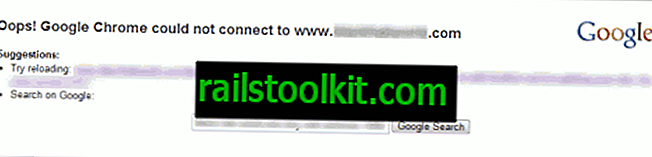
Αυτό γίνεται στις επιλογές του Chrome. Ένα κλικ στο εικονίδιο με το κλειδί στην επάνω δεξιά γωνία και η επιλογή των επιλογών ανοίγει το παράθυρο ρυθμίσεων του προγράμματος περιήγησης ιστού.
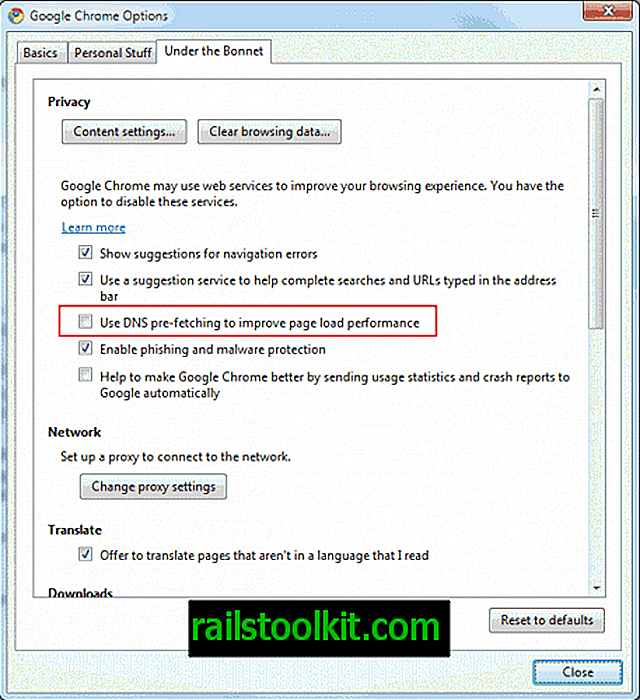
Τοποθετήστε την καρτέλα Κάτω από το καπό και εντοπίστε την καταχώριση Χρήση προεπιλογών DNS για βελτίωση της απόδοσης φόρτωσης σελίδας. Καταργήστε το σημάδι ελέγχου από τη ρύθμιση αυτή για να απενεργοποιήσετε την ανάκτηση του DNS στο πρόγραμμα περιήγησης. Οι ιστότοποι με προβλήματα σύνδεσης πρέπει να φορτώσουν άμεσα το πρόστιμο.
Ενημέρωση : Η Google άλλαξε ελαφρώς το όνομα της λειτουργίας. Για να επιλύσετε το πρόβλημα, πρέπει να εκτελέσετε τις παρακάτω ενέργειες στο Chrome. Κάντε κλικ στο εικονίδιο με το κλειδί στη γραμμή κατάστασης του Chrome και επιλέξτε Ρυθμίσεις από το μενού περιβάλλοντος.
Κάντε κλικ στην επιλογή Κάτω από την κουκούλα στο μενού της αριστεράς πλευρικής γραμμής και εντοπίστε τις Προβλεπόμενες ενέργειες δικτύου για να βελτιώσετε την απόδοση φόρτωσης σελίδας στη δεξιά πλευρά.
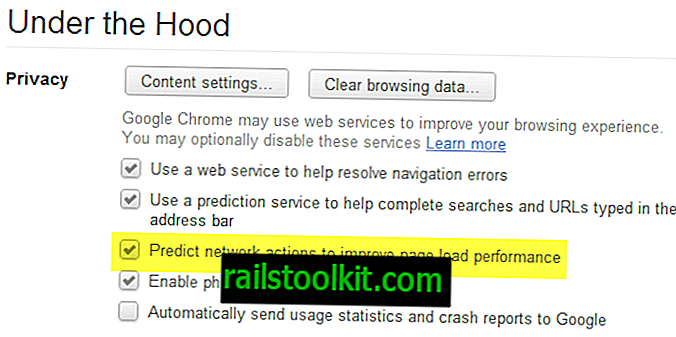
Εάν η ρύθμιση αυτή είναι ενεργοποιημένη, απενεργοποιήστε την με ένα κλικ στο πλαίσιο της. οι ρυθμίσεις αποθηκεύονται αυτόματα στη συνέχεια.
Ενημέρωση 2: Η Google άλλαξε για άλλη μια φορά τη δομή του μενού του προγράμματος περιήγησης. Τώρα πρέπει να κάνετε κλικ στο εικονίδιο ρυθμίσεων (οι τρεις οριζόντιες γραμμές στην επάνω δεξιά γωνία) και να επιλέξετε τις ρυθμίσεις από το μενού περιβάλλοντος που ανοίγει. Εδώ πρέπει να μετακινηθείτε προς τα κάτω για να εμφανίσετε τις ρυθμίσεις για προχωρημένους.
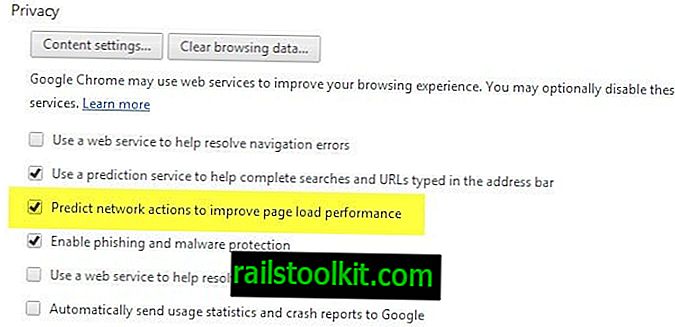
Καταργήστε την επιλογή "Προβλέψτε ενέργειες δικτύου για να βελτιώσετε την απόδοση φόρτωσης σελίδας" εδώ.
Ενημέρωση 2 : Η Google έχει επανασχεδιάσει το πρόγραμμα περιήγησης Chrome. Ακολουθούν οι ενημερωμένες οδηγίες για να απενεργοποιήσετε τη λειτουργία:
- Κάντε κλικ στο εικονίδιο τριών γραμμών στην επάνω δεξιά γωνία και επιλέξτε ρυθμίσεις από το μενού περιβάλλοντος.
- Εντοπίστε την εμφάνιση προηγμένων ρυθμίσεων στο κάτω μέρος και κάντε κλικ σε αυτό.
- Εντοπίστε "Προβλέψτε ενέργειες για τη βελτίωση της απόδοσης φόρτωσης σελίδας" και καταργήστε την επιλογή.
- Στη συνέχεια, κάντε επανεκκίνηση του Google Chrome.